Новости
- Яку операційну систему я встановлюю першим?
- Установка Windows XP
- Щоб встановити Windows XP:
- Створення розділу для Windows 7
- Щоб створити цей розділ зсередини Windows XP:
- Установка Windows 7
- Щоб встановити Windows 7:
- Щоб активувати вашу копію:
Визначення своєї машини на подвійну завантаження двох операційних систем може бути ще більш неприємною. Подвійне завантаження - це процес установки двох окремих операційних систем на одну машину з можливістю вибору завантажувального пристрою.
Незалежно від того, вибираєте ви подвійну завантаження, тому що вас не влаштовує оновлення, або просто тому, що вам подобаються аспекти кожної операційної системи, процес залишається тим же. Windows 7 - це велике оновлення від Windows XP, але обидві операційні системи мають свої переваги. На щастя, процес подвійний завантаження між ними досить простий.
Яку операційну систему я встановлюю першим?
Це може здатися неважливим, але порядок, в якому ви встановлюєте кожну операційну систему, важливий. Хоча можна встановити в будь-якому порядку, рекомендується встановити Windows XP до Windows 7. Причина цього пов'язана з Windows Boot Manager.
Диспетчер завантаження Windows - це програма, яка запускається до Windows, і дозволяє вам вибрати, яку операційну систему завантажувати. Windows XP має старішу версію цієї програми, і установка її на машині з встановленою Windows 7 також встановить більш стару версію Windows Boot Manager. Ця стара версія не розпізнає майбутні версії Windows, такі як Windows 7, і завантажується в XP за замовчуванням. Установка Windows XP після Windows 7 зажадає переустановки оновленої версії диспетчера завантаження Windows, щоб вирішити цю проблему, перш ніж ви зможете виконати подвійну завантаження.
Установка Windows XP
Перше, що вам потрібно зробити, це встановити копію Windows XP на вашому комп'ютері. Якщо ви вже встановили це, ви можете перейти до наступного кроку.
Для установки Windows XP вам знадобляться наступні елементи:
- Допустимий компакт-диск Windows XP
- Ключ продукту Windows XP
- ПК, який відповідає мінімальним вимогам для Windows XP
Незалежно від того, чи встановлена у вас інша ОС, процес установки Windows XP той же. Тим не менш, ви повинні взяти до уваги, що установка Windows XP буде перезаписувати будь-яку іншу ОС на жорсткому диску, на якому ви її встановлюєте.
Щоб встановити Windows XP:
- Помістіть компакт-диск Windows XP на свій комп'ютер і запустіть.
- Натисніть клавішу пробілу коли з'явиться відповідний запит на завантаження з компакт-диска Windows XP.
- Дотримуйтесь інструкцій на екрані і прийміть Ліцензійна угода Windows XP.
- Натисніть жорсткий диск, на який ви хочете встановити ОС. Це призведе до видалення будь-яких даних або ОС, встановлених на жорсткому диску.
- Натисніть «Введення» і виберіть «Розділений простір».
- Натисніть Enter ще раз, щоб відформатувати цей простір в NTFS, яка є файлової системою, яка використовується Windows XP.
- Як тільки ваш жорсткий диск буде відформатований, Windows XP увімкнеться знову і представить вам кілька параметрів. Виберіть параметри регіону та мови, які відносяться до вас.
- Введіть своє ім'я та іншу інформацію для персоналізації вашої установки.
- Введіть ключ продукту з заднього боку чохла. Це перевіряє, що у вас є юридична копія Windows.
- Дотримуйтесь інструкцій на екрані і введіть відповідну інформацію. Час і дата, імена користувачів, паролі і т. Д.
- Windows XP знову увімкнеться знову і почне останній крок.
Після того, як ви на останньому етапі установки, продовжуйте слідувати інструкціям на екрані, поки вас не попросять підключитися до Інтернету. Потім він попросить вас налаштувати підключення до Інтернету. Це робиться шляхом підключення кабелю Ethernet від маршрутизатора або модема або введення інформації про бездротової мережі. Windows запитає вас, чи готові ви активувати. Вибравши yes, ви підтвердите справжність своєї копії з Microsoft, щоб довести, що це законна версія.
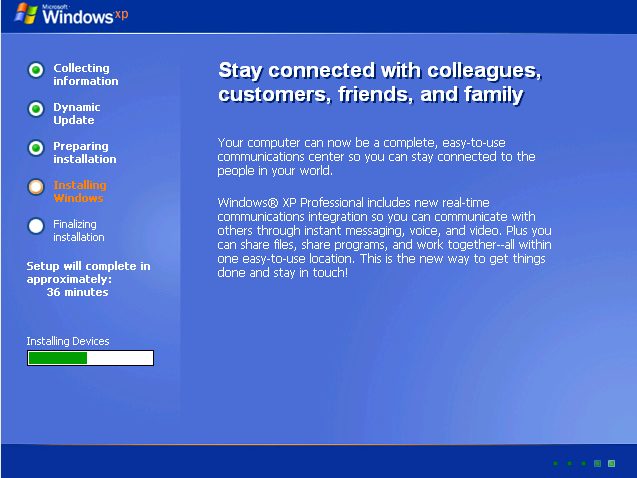
Установка Windows XP
Створення розділу для Windows 7
Як тільки у вас встановлена ваша копія Windows XP, прийшов час створити розділ на жорсткому диску для Windows 7. Розділ - це частина вашого жорсткого диска, який позначається як окремий окремий жорсткий диск. Це дозволяє вам встановлювати кілька операційних систем, що не конфліктуючи між собою.
Щоб створити цей розділ зсередини Windows XP:
- Натисніть «Пуск» і виберіть «Панель управління».
- На панелі керування виберіть «Продуктивність і обслуговування» при сортуванні за категоріями, потім «Адміністрування».
- У розділі «Адміністрування» виберіть «Керування комп'ютером».
- Клацніть правою кнопкою миші на жорсткому диску, що містить Windows XP.
- Натисніть Shrink Volume.
- Введіть суму, з якої ви хочете зменшити поточний тому, і натисніть «Стиснення». Це буде розмір в МБ, доступний для розділу, який ви створите для Windows 7. Для 32-розрядної Windows 7 і 20 ГБ для 64-розрядної Windows 7 вам буде потрібно не менше 16 ГБ.
- Клацніть правою кнопкою миші на новому нерозподіленого регіоні, який був створений після стиснення, і натисніть «Новий розділ».
- Натисніть «Первинний розділ» і натисніть «Далі».
- Натисніть розмір нового розділу і натисніть «Далі».
- Призначте букву диска і натисніть «Далі».
- Натисніть «Форматувати цей розділ» з наступними настройками.
- Натисніть NTFS в якості файлової системи, розмір одиниці розподілу за замовчуванням, клацніть ім'я для нового томи і натисніть «Далі».
Після створення вашого розділу прийшов час встановити Windows 7.
Установка Windows 7
Процес установки Windows 7 дуже схожий на установку Windows XP.
Для установки Windows 7 вам знадобляться наступні елементи:
- Допустимий Windows 7 DVD
- Ключ продукту Windows 7
- ПК, який відповідає мінімальним вимогам для Windows 7
Щоб встановити Windows 7:
- Помістіть DVD-диск Windows 7 на свій комп'ютер і запустіть.
- У відповідь на запит натисніть будь-яку клавішу для завантаження з DVD-диска.
- Дотримуйтесь інструкцій на екрані та натисніть на свої настройки.
- Прийміть умови ліцензії.
- Натисніть «Вибіркова інсталяція».
- Потім Windows запитає, де ви хочете встановити Windows 7. Натисніть розділ, який ви створили раніше.
- Дотримуйтесь інструкцій на екрані і введіть свої настройки і ключ продукту, як і для Windows XP.
Після завершення установки Windows 7 ви повинні активувати свою копію протягом 30 днів. Активація в Windows 7 така ж проста, як Windows XP.
Щоб активувати вашу копію:
- Спочатку ви повинні підключитися до Інтернету. Як і у випадку з Windows XP, ви можете зробити це за допомогою кабелю Ethernet або через вашу бездротову мережу.
- Натисніть «Пуск» і клацніть правою кнопкою миші "Комп'ютер".
- Натисніть «Властивості» в списку.
- Натисніть «Активувати Windows Now».
- Можливо, вам буде запропоновано ввести пароль адміністратора. Введіть його, якщо необхідно.
- Введіть ключ продукту, натисніть «Далі» і дотримуйтесь інструкцій на екрані.
Подвійне завантаження Windows XP і Windows 7
Тепер, коли ви завершили установку кожної ОС, тепер ви можете виконувати подвійну завантаження або при запуску свого комп'ютера. Вас зустріне диспетчер завантаження Windows і список кожної встановленої ОС.
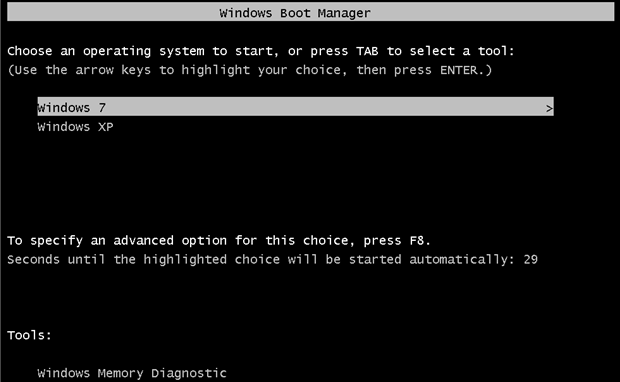
Подвійне завантаження за допомогою диспетчера завантаження Windows
Яку операційну систему я встановлюю першим?Яку операційну систему я встановлюю першим?